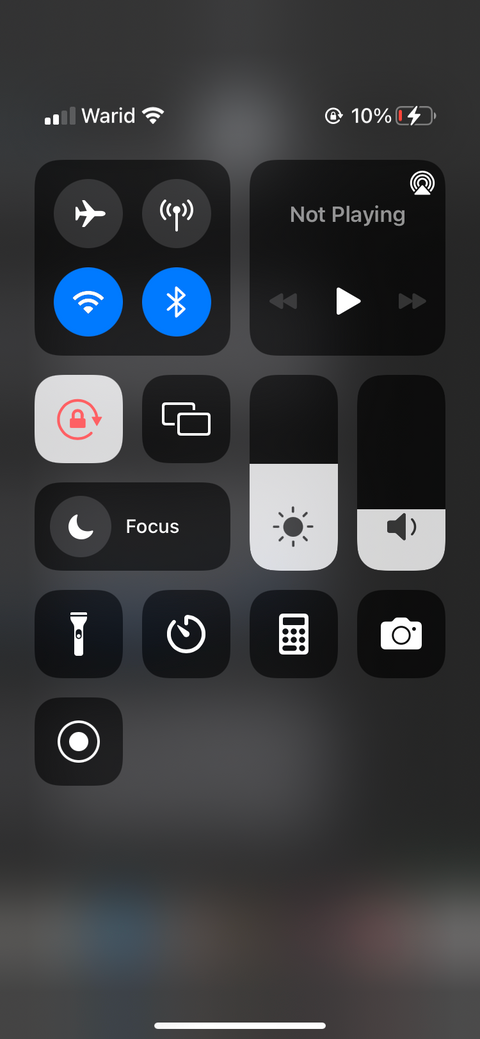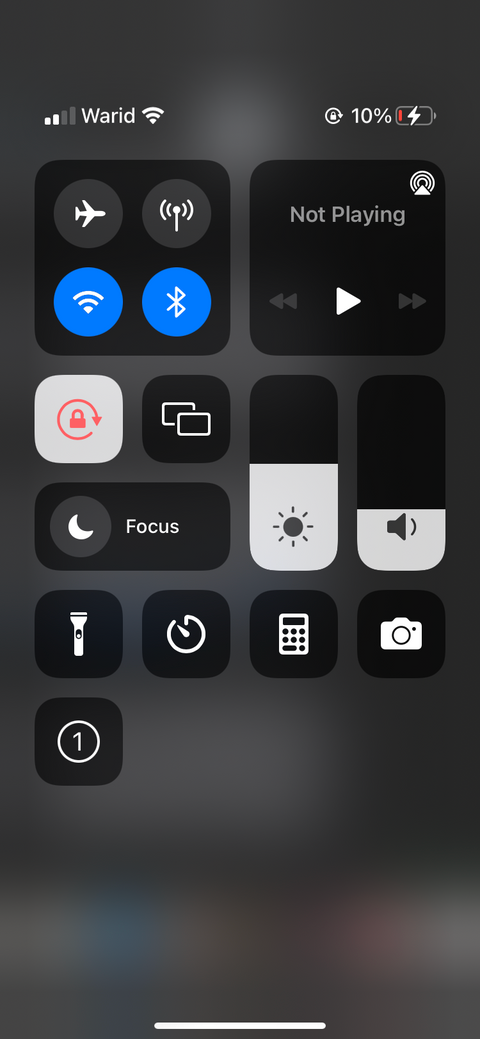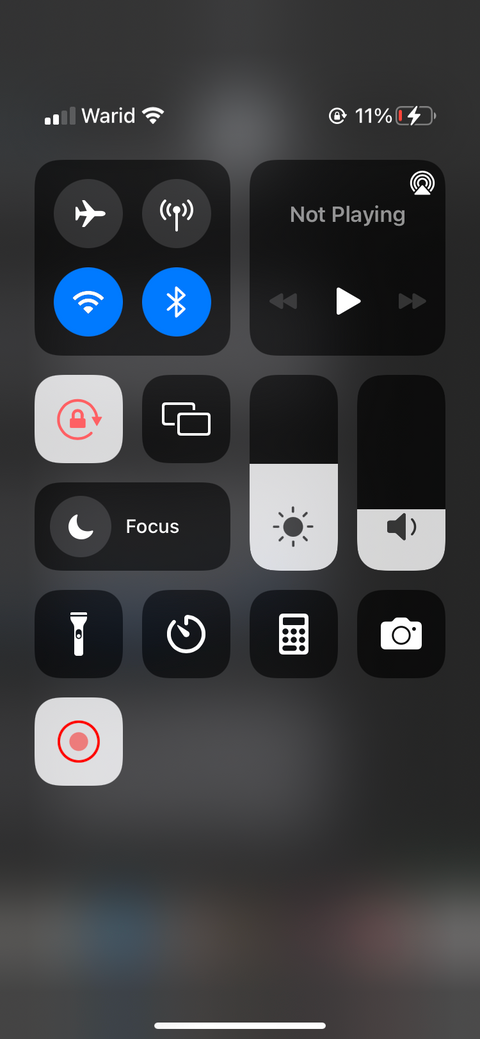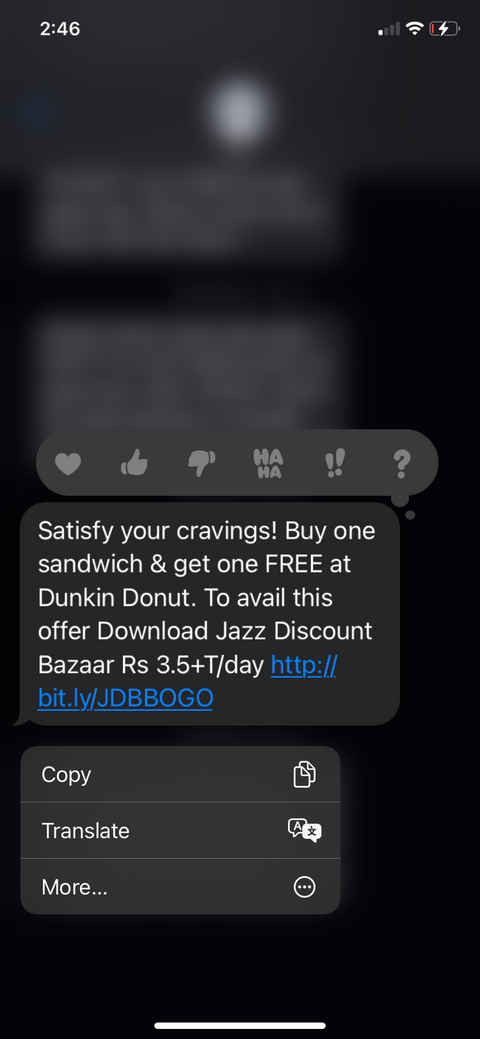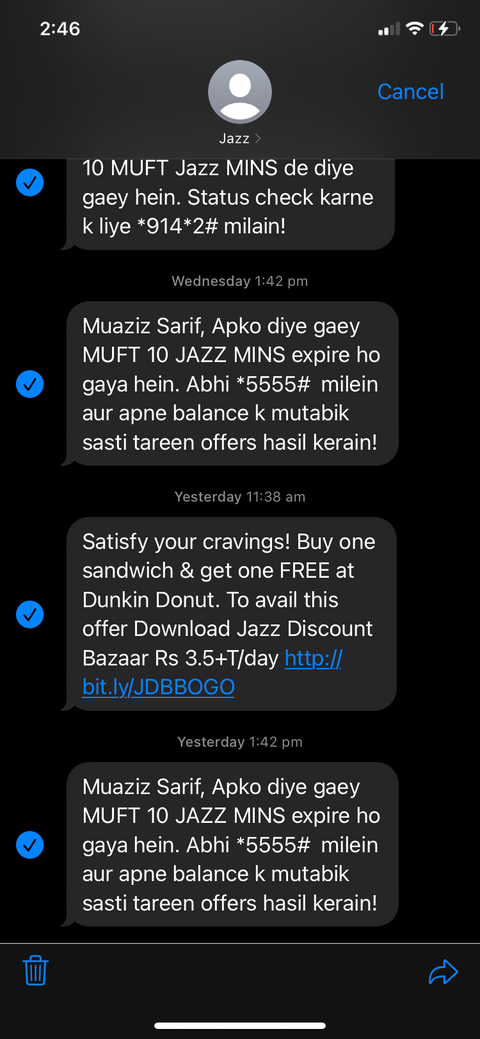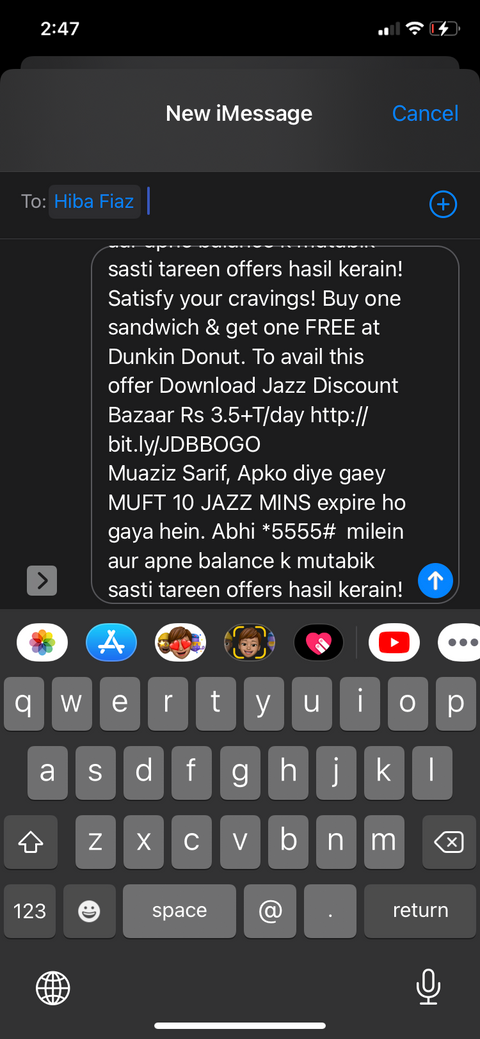از آنجایی که ادعا میشود مشخصات رسمی گوشی سامسونگ گلکسی S22 Ultra فاش شده، گویا این گوشی جدید دارای لنز Super Clear برای دوربین اصلی ۱۰۸ مگاپیکسلی خود میباشد. این یک پیشرفت جدید در تکنولوژی شرکت سامسونگ بوده و اطلاعات آن توسط یک عکس فاش شده است.
این لنز جدید باید درخشش (glare) و رفلکشن (reflection) کمتری را به عکسها بدهد و همچنین به سنسور دوربین این اجازه را میدهد تا جزئیات بیشتری را شناسایی کرده و به نمایش بگذارد. به احتمال زیاد، این تکنولوژی تقریبا شبیه لنز Zeiss’ T* بوده که در گوشیهای سری vivo X70 و سایر گوشیها عرضه شد.
علاوه بر این، در این عکس مشخص شده که رنگهای گوشی سامسونگ گلکسی S22 Ultra شامل رنگهای مشکی، سفید، سبز و زرشکی خواهد بود. همچنین ابعاد و مشخصات دوربین نیز در این عکس به صورت کامل نمایش داده شده است.

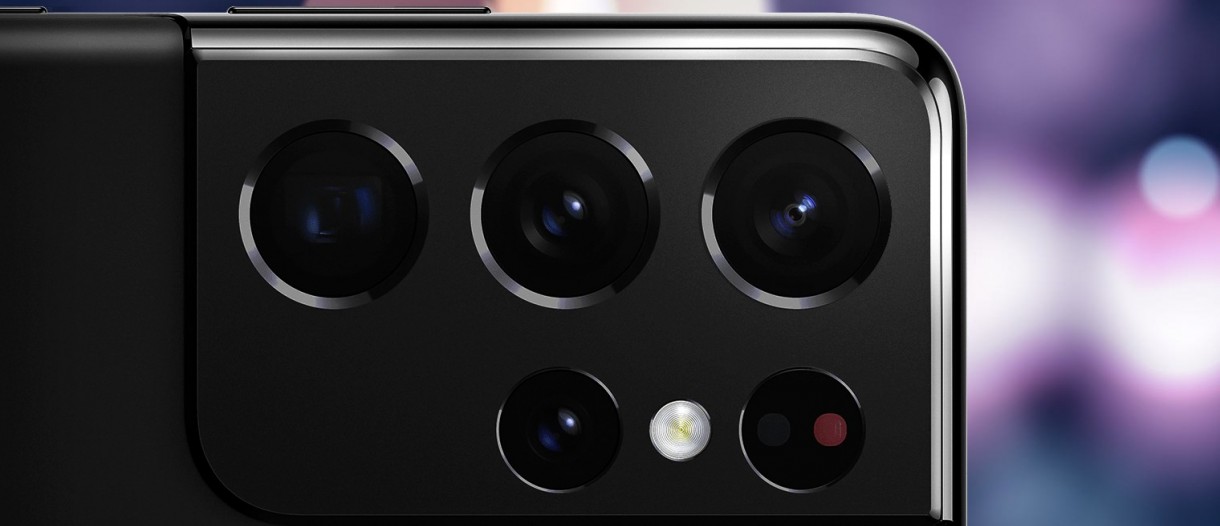
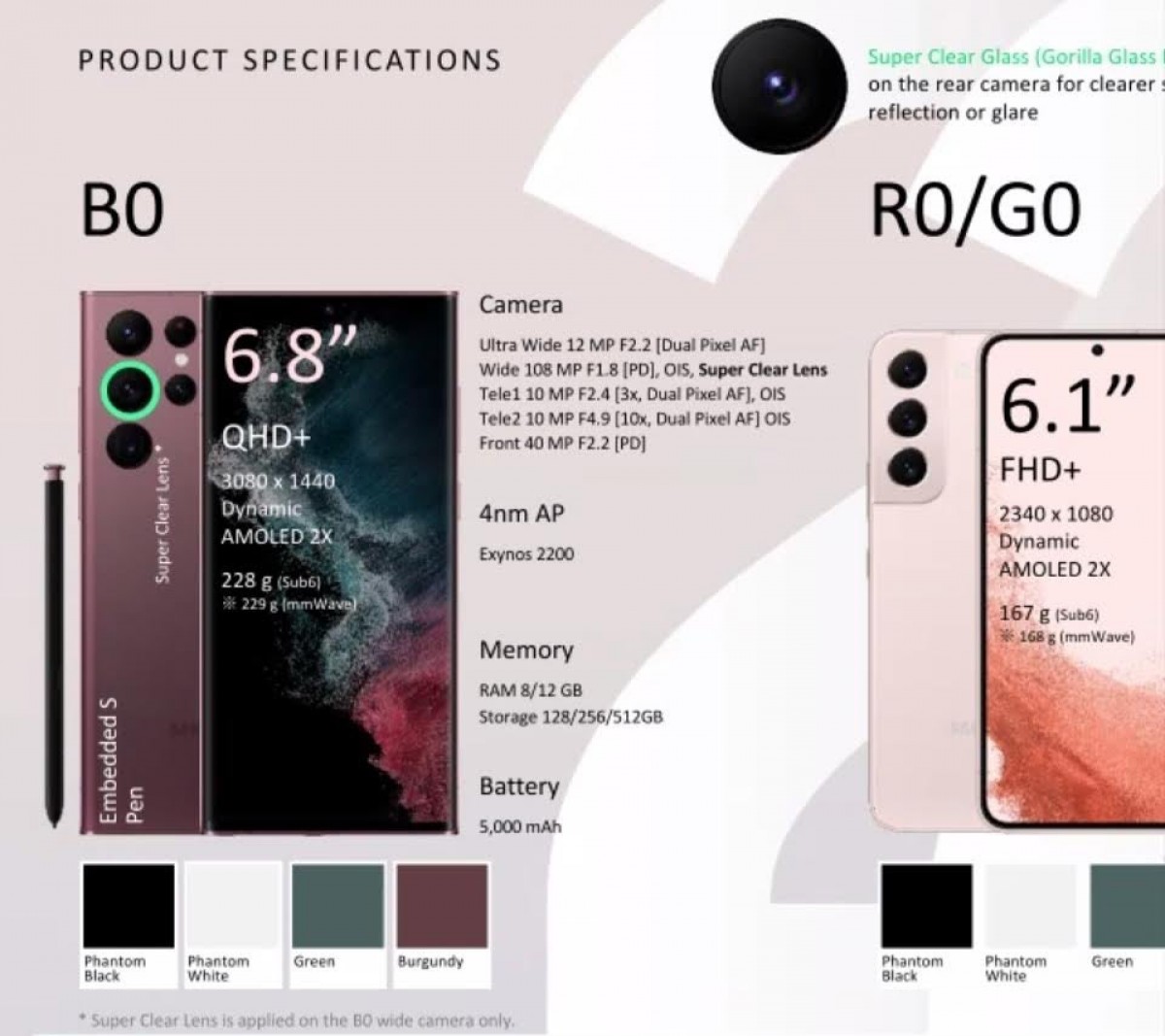

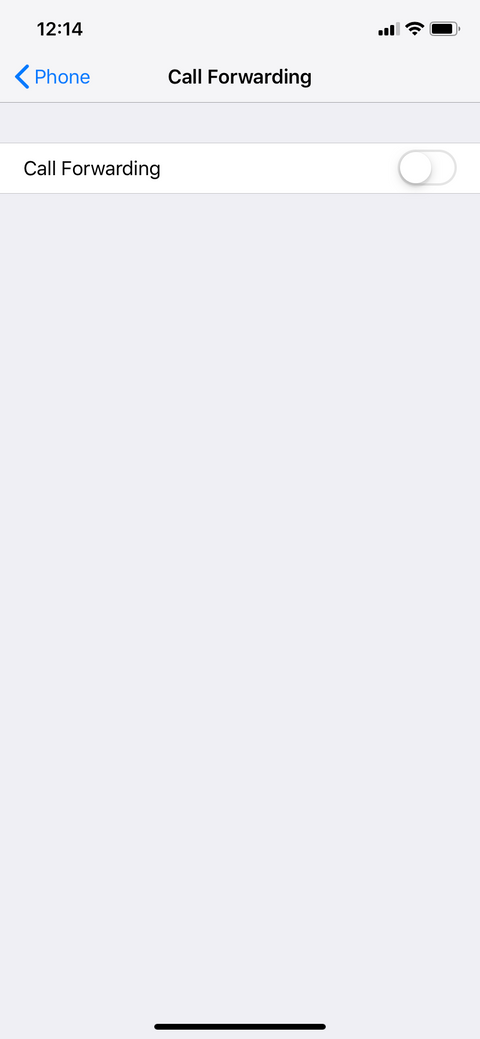
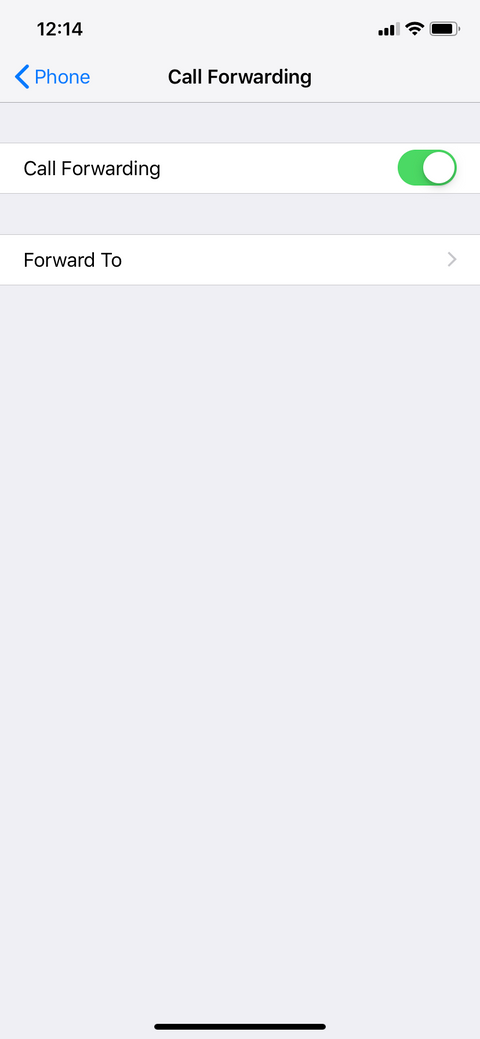
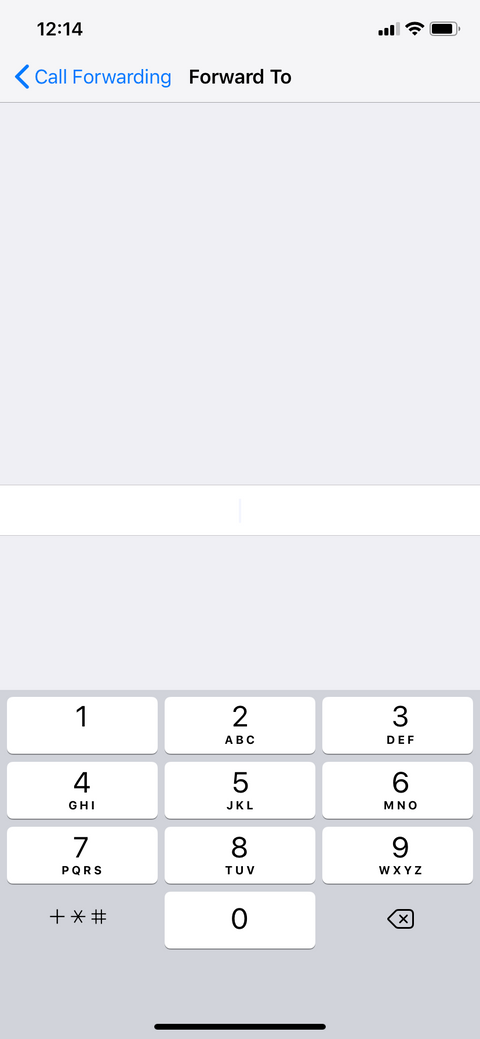
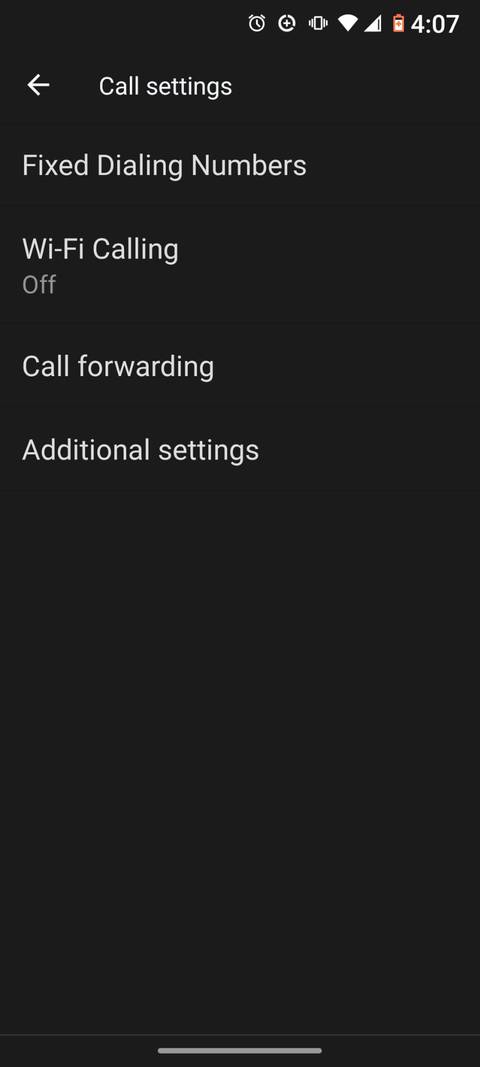
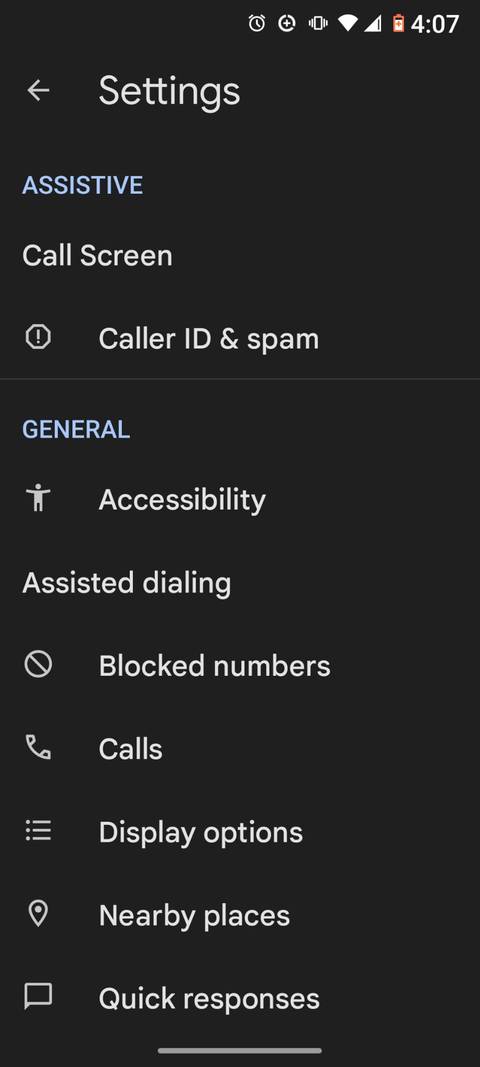
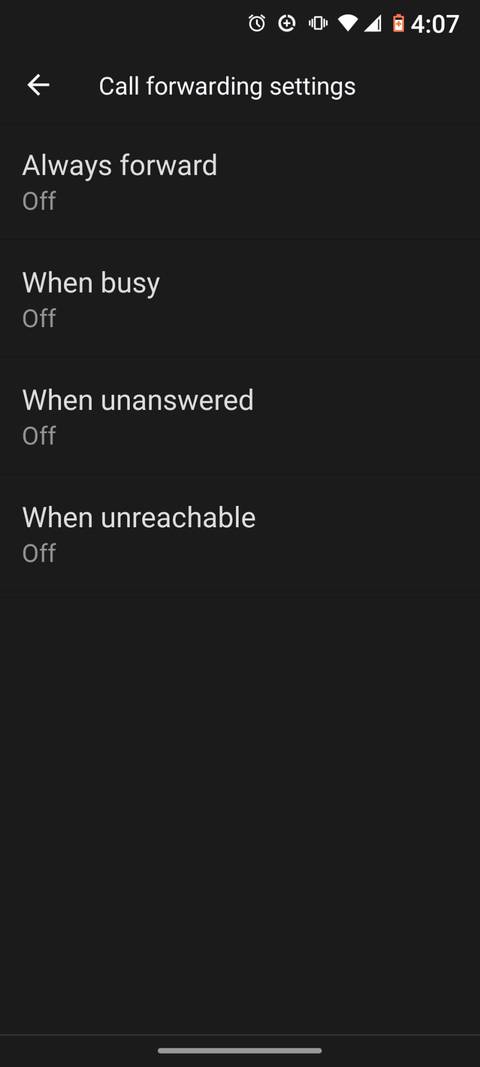
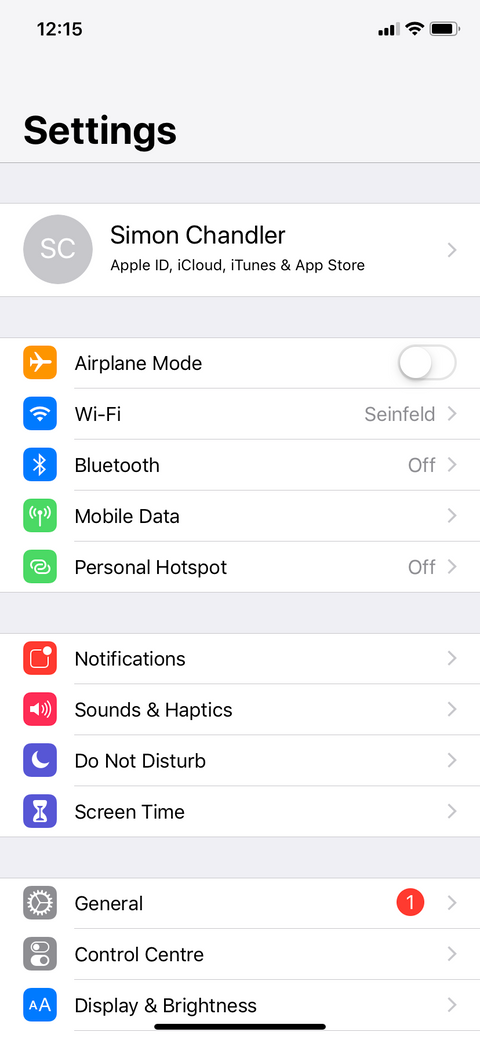
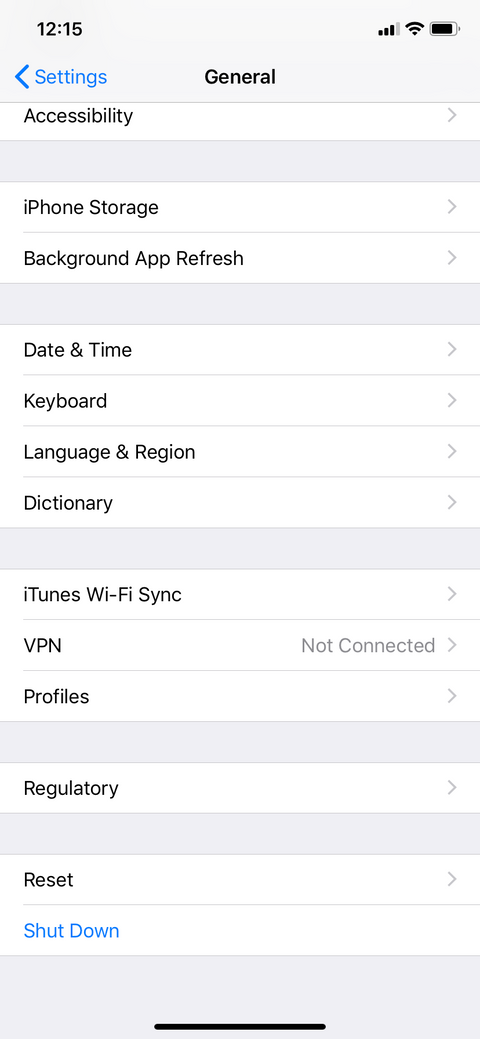
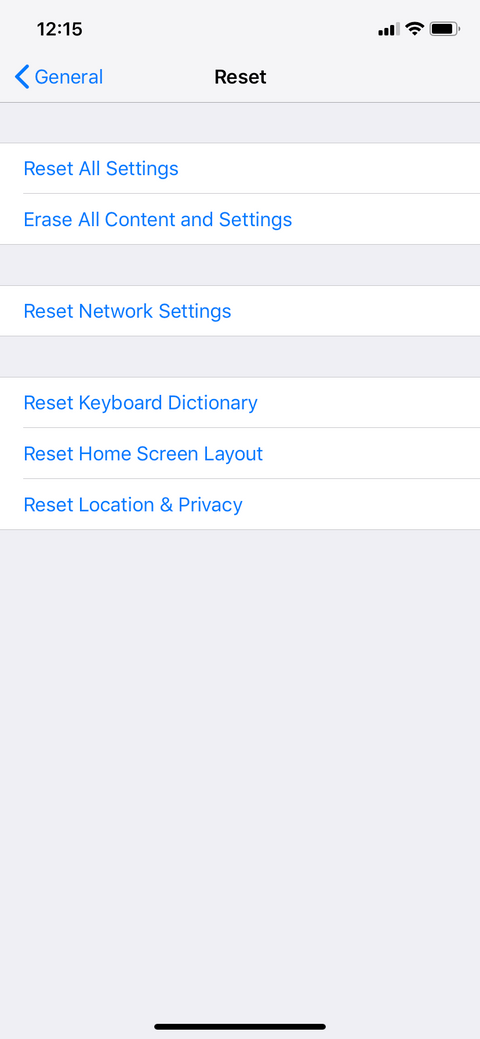
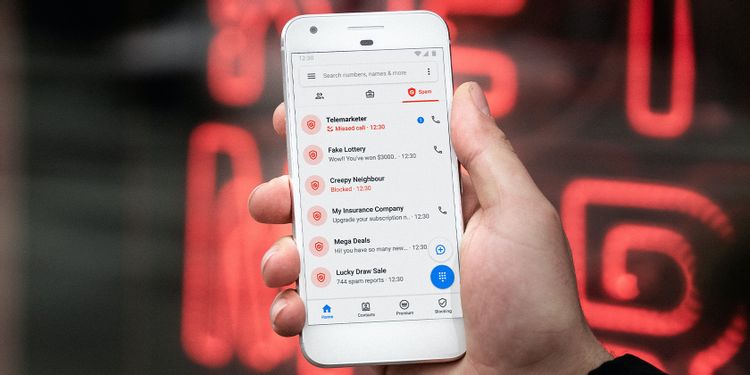
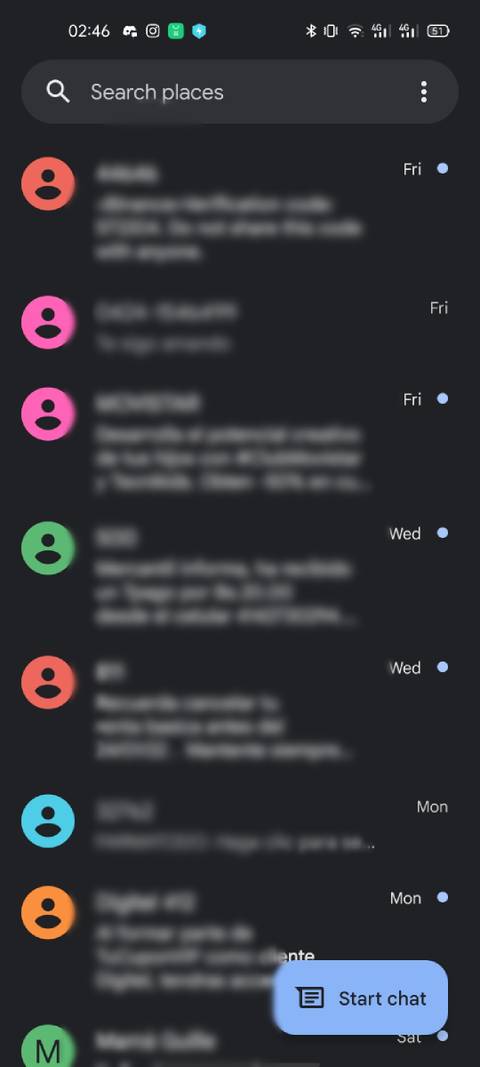
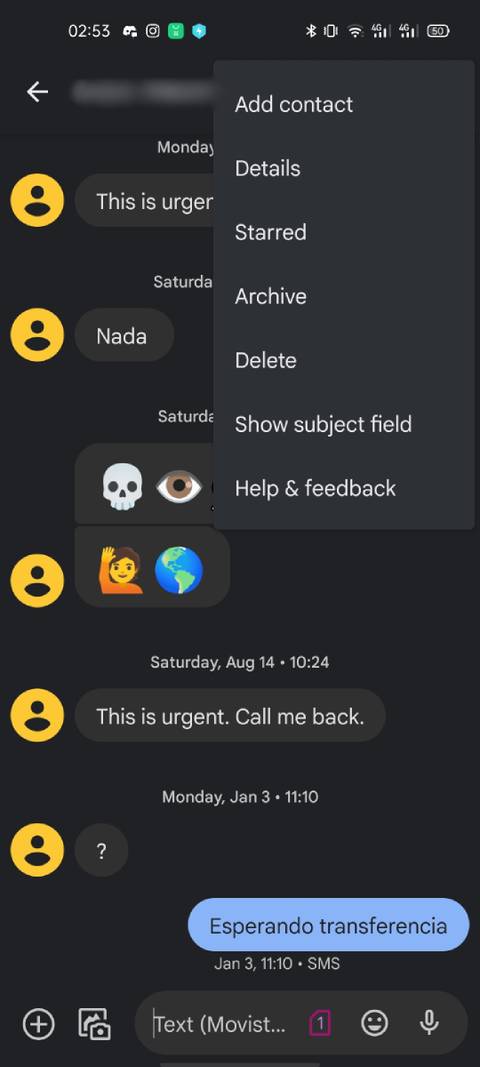
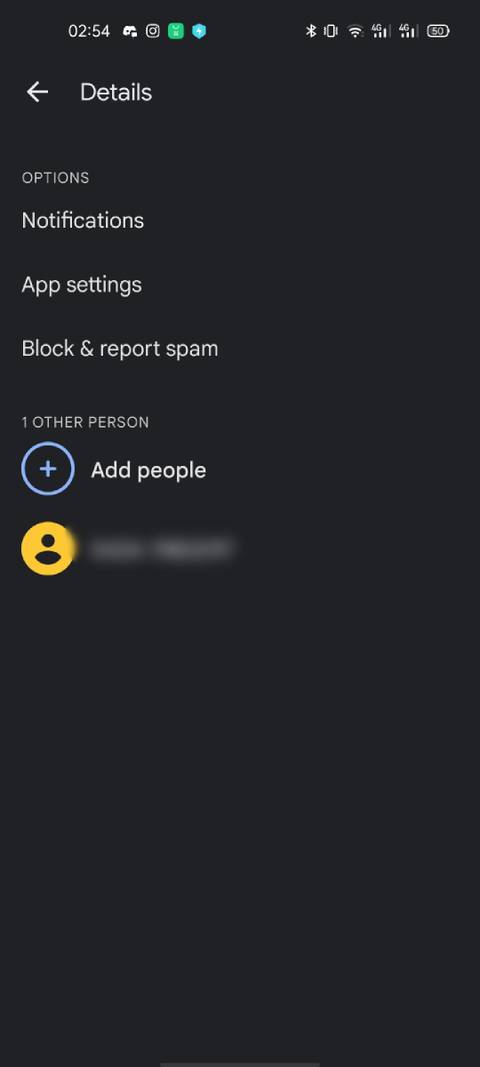
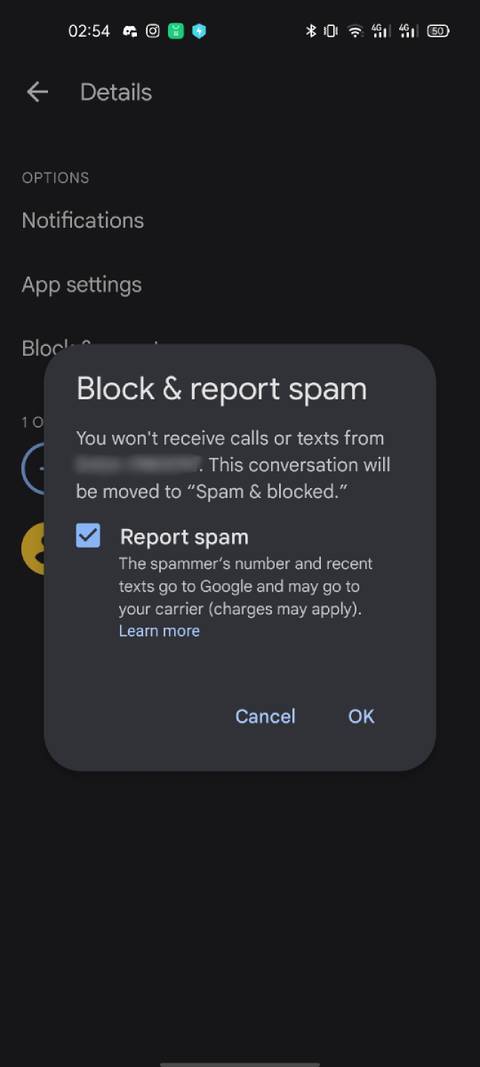
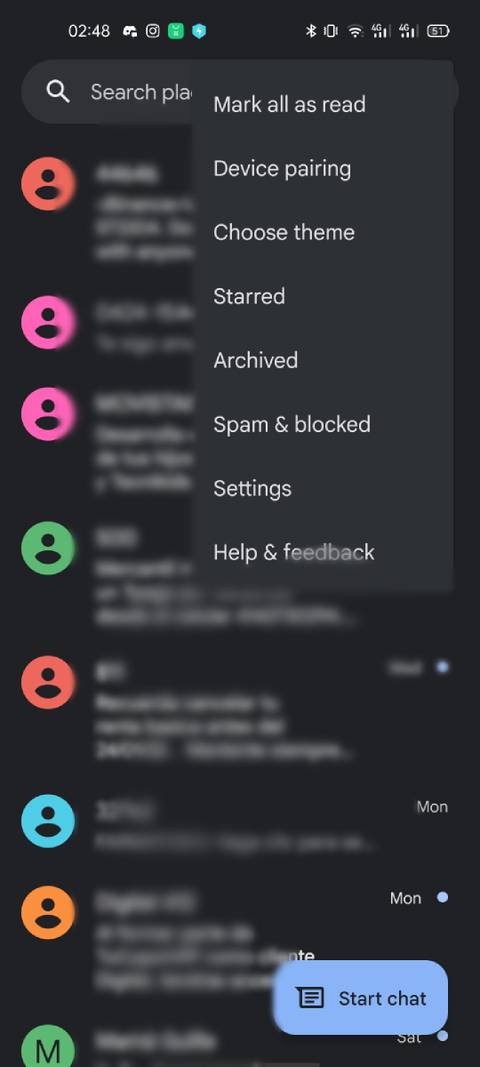
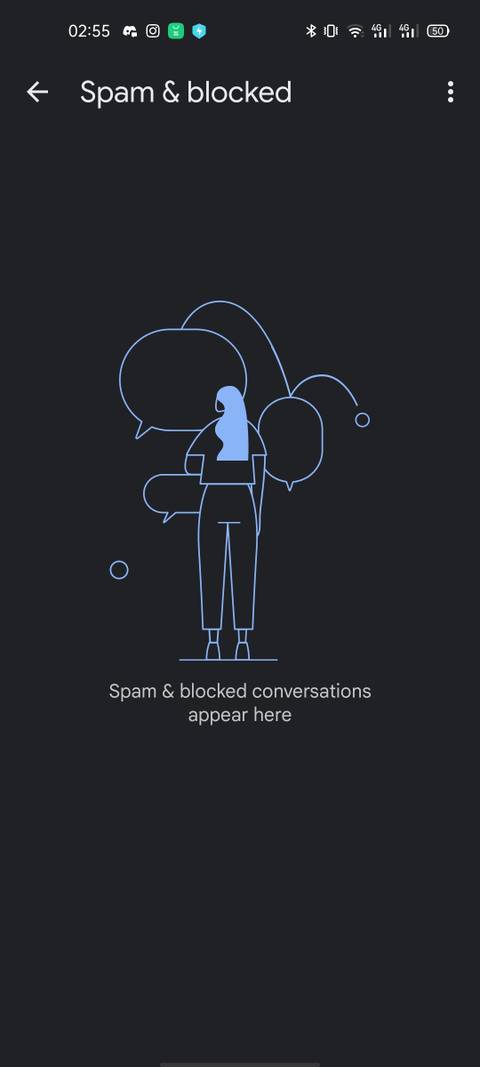
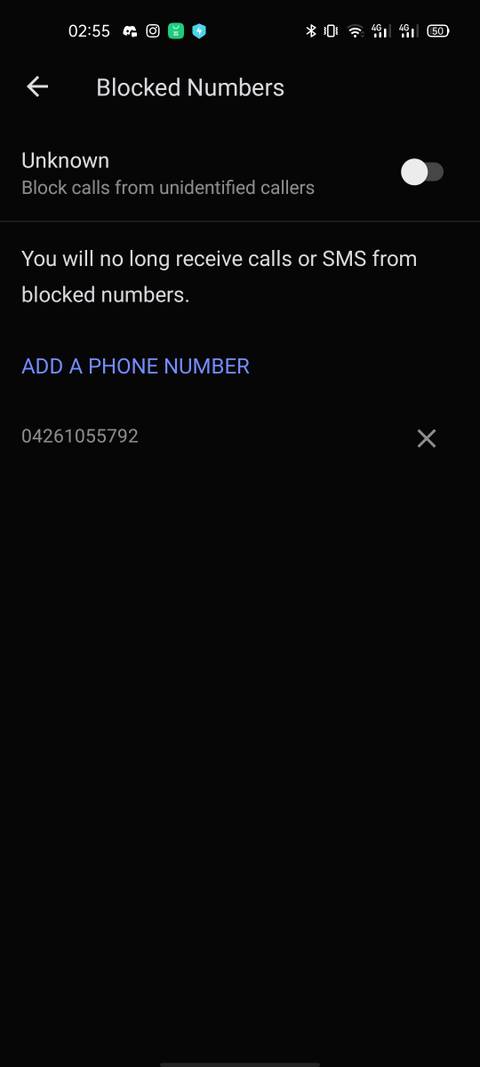
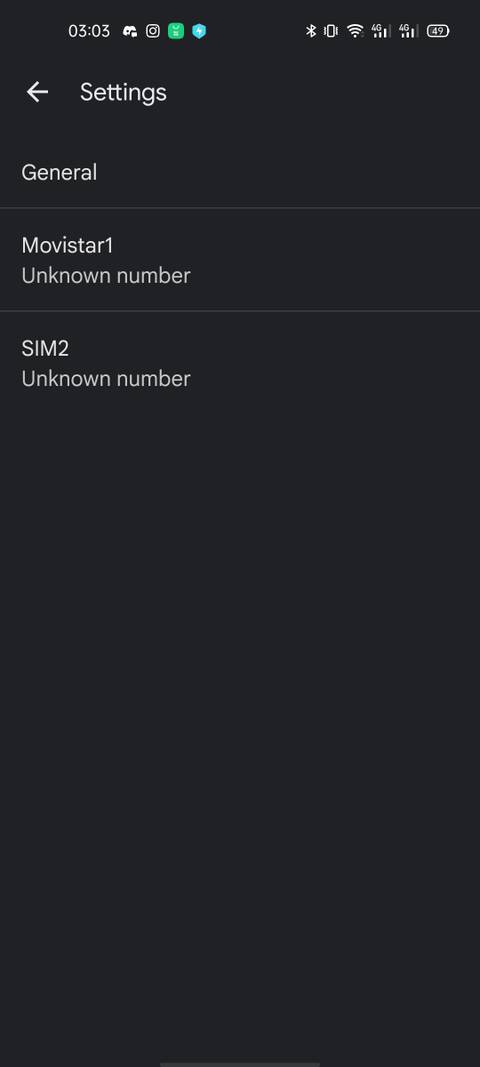
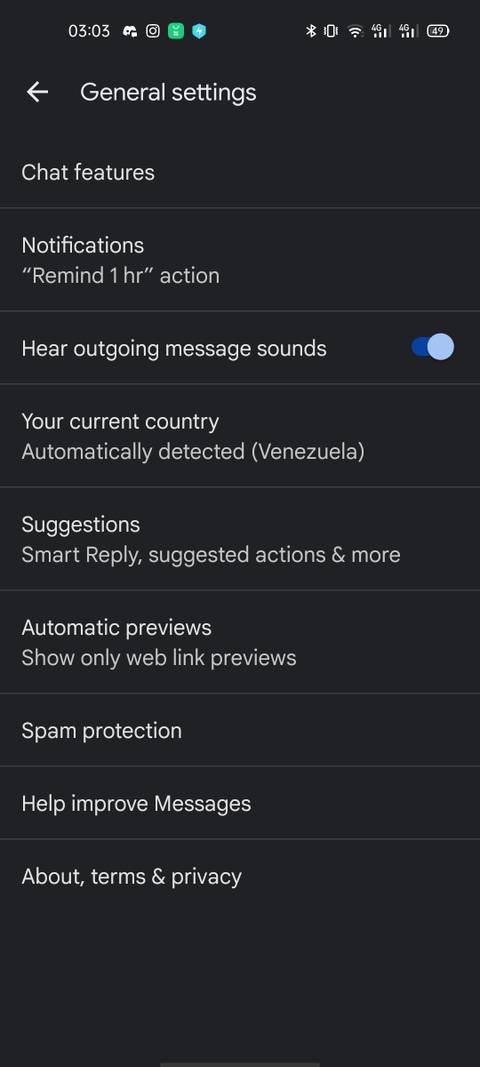
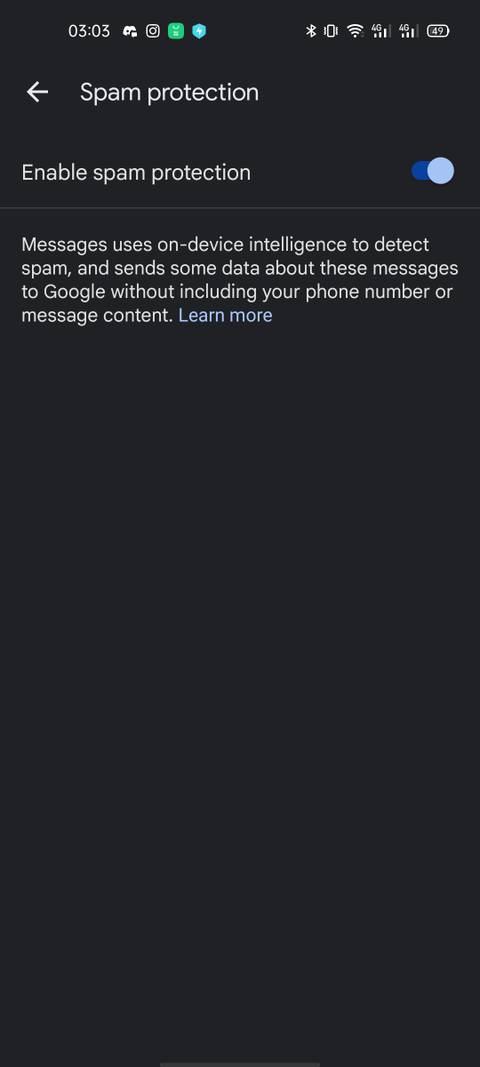





















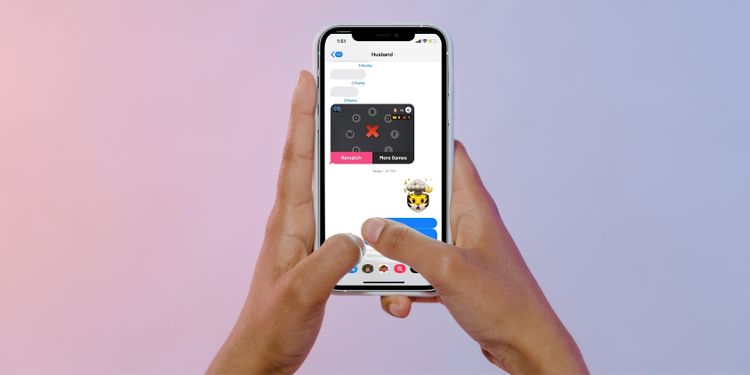
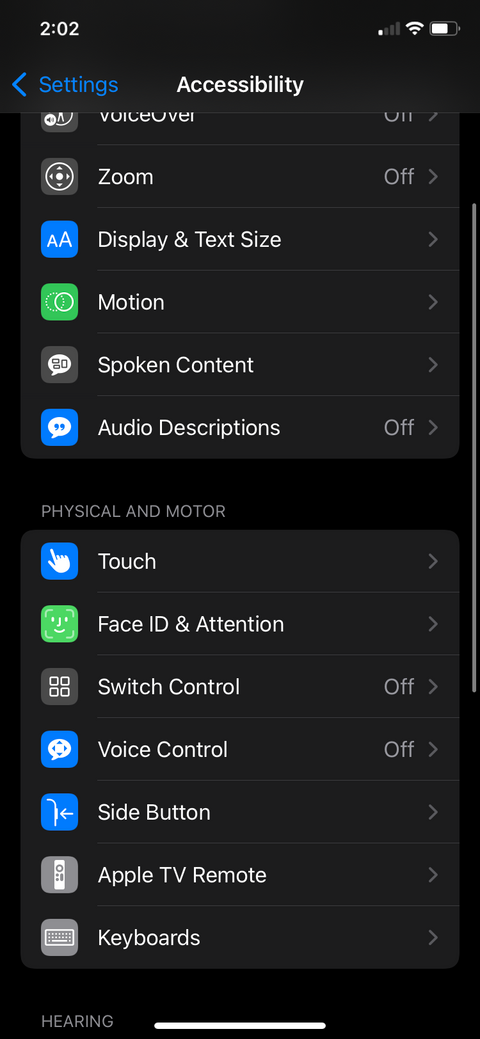
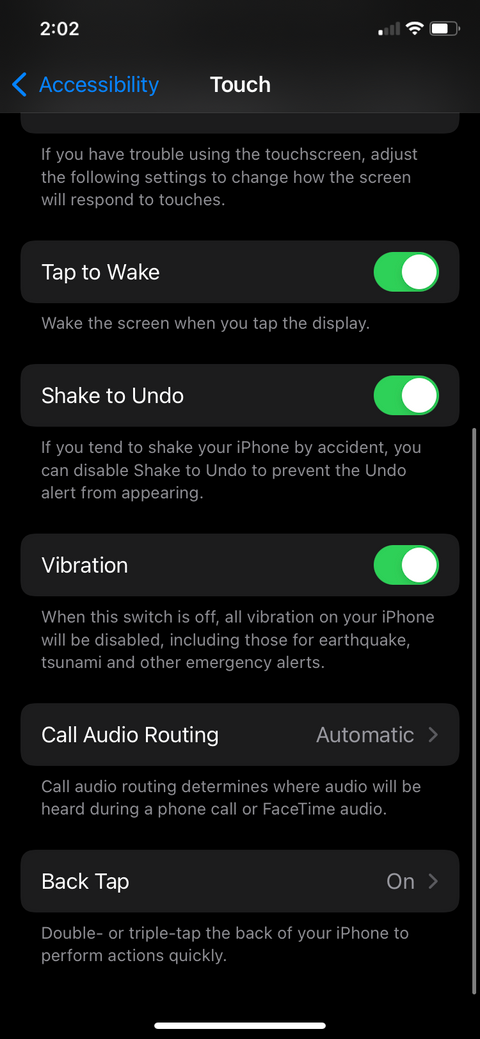
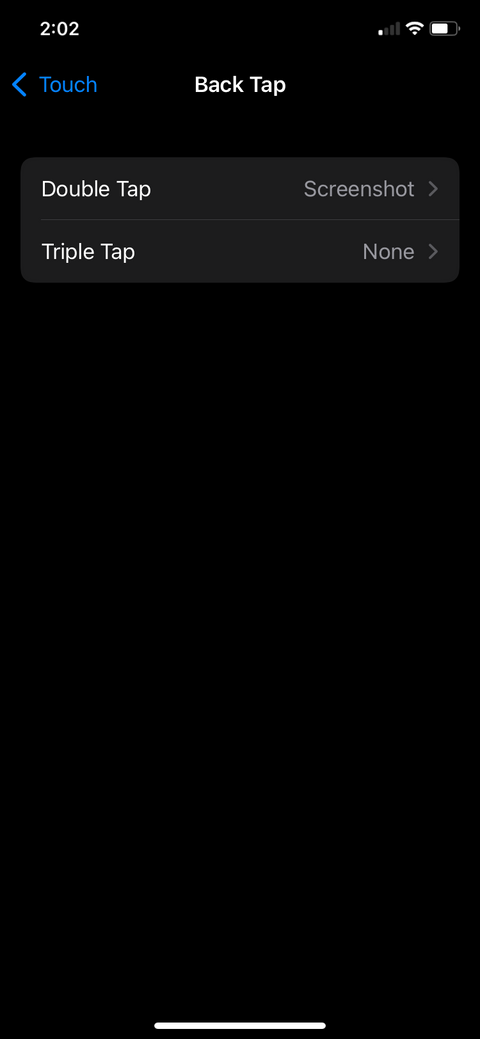
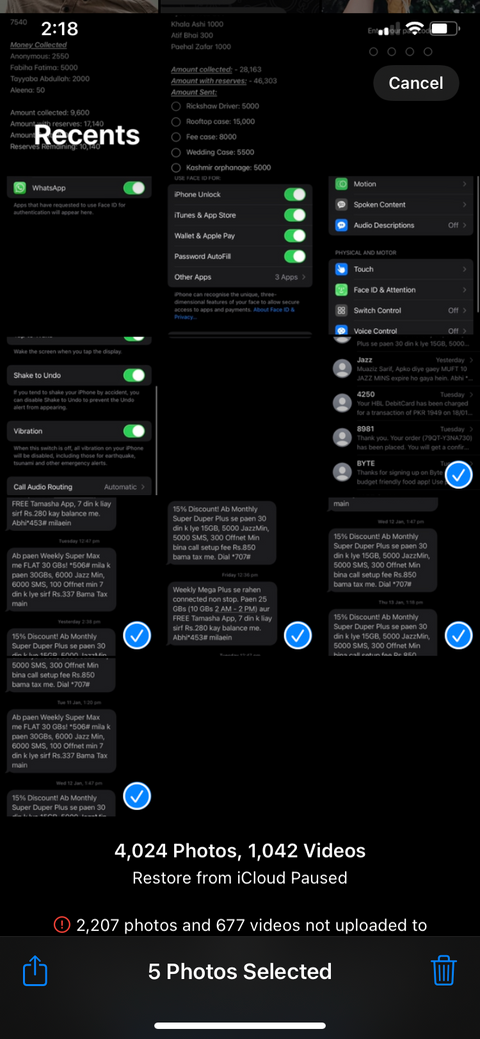
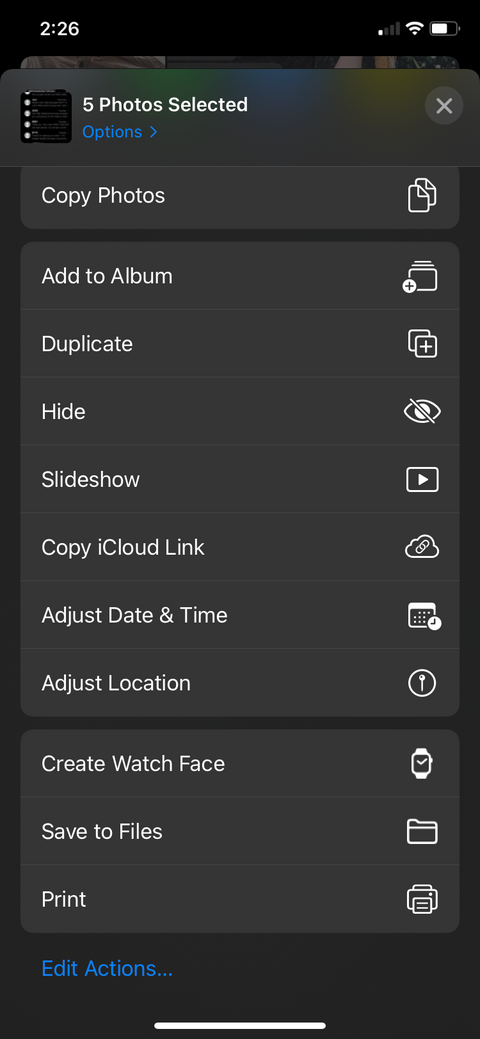
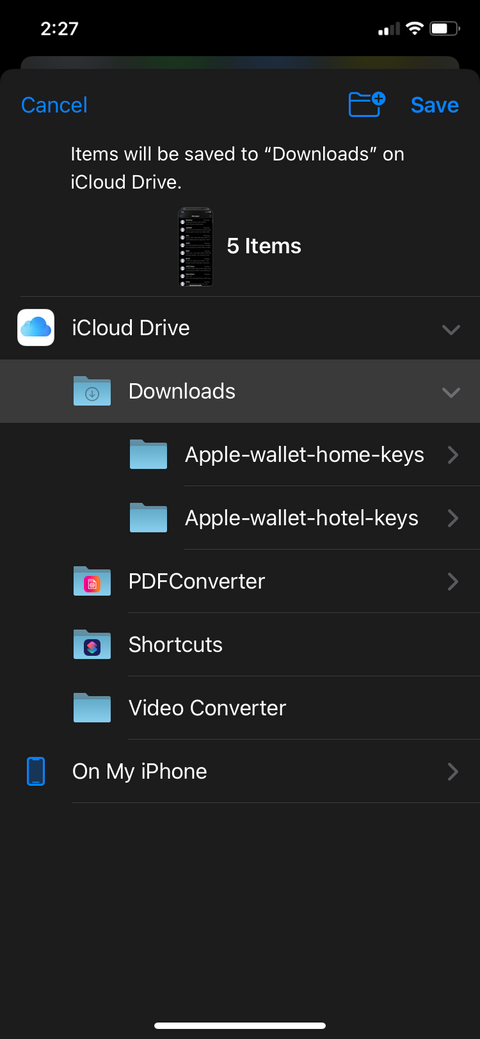
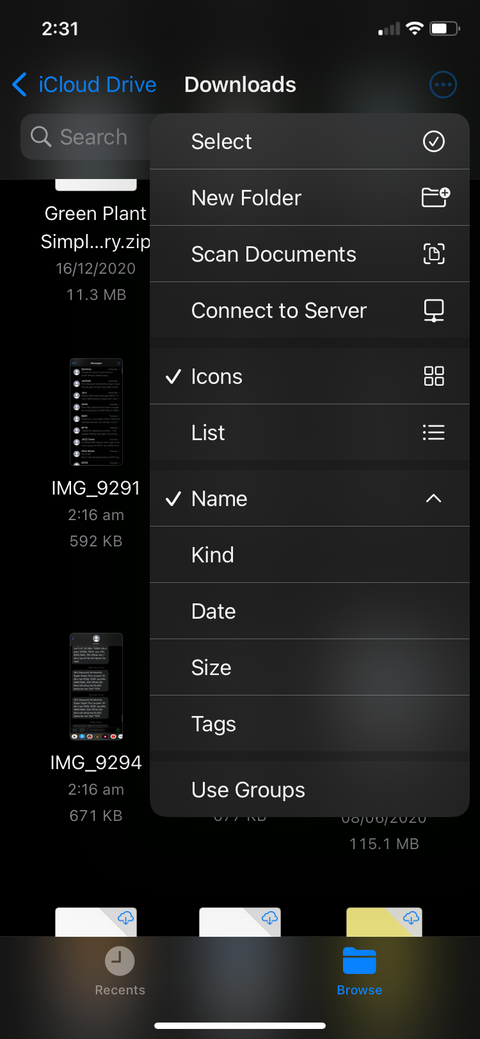
.PNG?q=50&fit=crop&w=480&dpr=1.5)